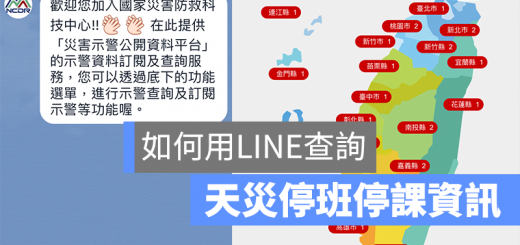Google 地圖作為世界上最好用的地圖可說是當之無愧了,但其實大多數人都只是用 Google Maps 來查查地址、查查路線,有很多實用的小功能並不了解!本篇介紹的「祕技」其實都相當簡單,但學會之後,相信對於生活效率將會大有幫助!
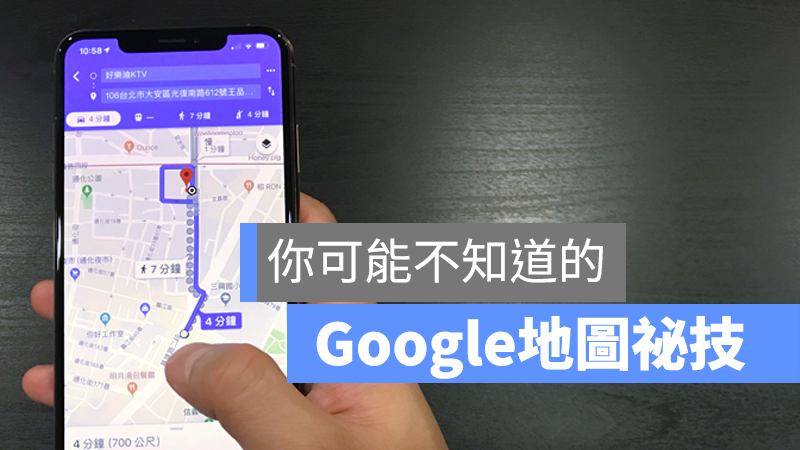
以下就列出幾點「你可能不知道的 Google 地圖使用祕技」給大家參考!
用 Google 地圖找廁所
尿急時找不到廁所怎麼辦?與其在各個便利超商之間打轉(很多廁所都不開放),不如直接用 Google 地圖來查吧!查詢的方式也很簡單,直接搜尋「公共廁所」即可,Google 地圖會直接列出附近社區、公園的公廁。
當然還有其他關鍵字,像是「加油站」、「星巴克」、「百貨公司」等等…這就交給大家發揮創意囉!Google 地圖找廁所的能力,根據實測比 App Store 上很多專門找廁所的 App 還強,這樣就不用再額外下載一個 App 應急啦。
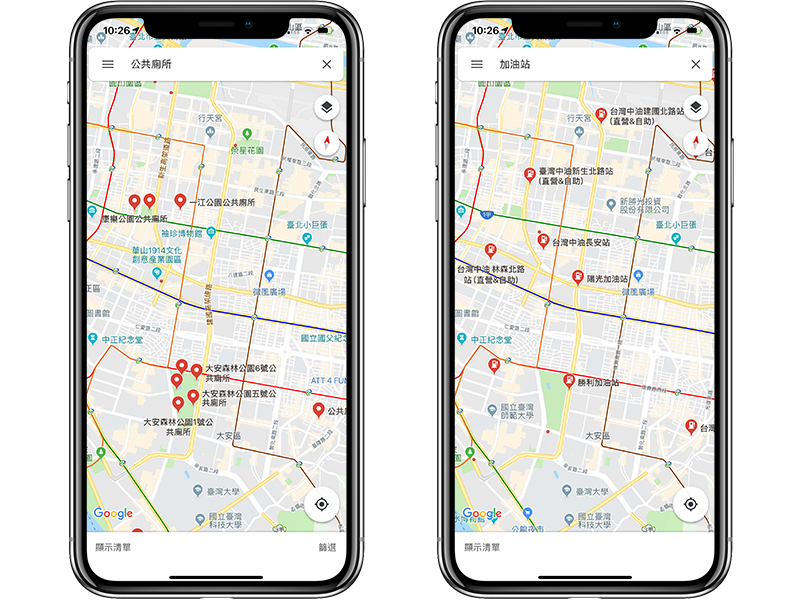
下載 Google 離線地圖
這功能應該很多人知道了,如果要出國玩,又怕外國網路不好打不開 Google Maps 的話,可以先在有 Wi-Fi 的地方輸入「ok maps」,直接在搜尋列輸入即可。
之後 Google 地圖就會列出下載範圍,就可以把框框內的地圖下載下來離線使用了。很適合出外旅行或沒有上網吃到飽,又經常需要找路的人們。
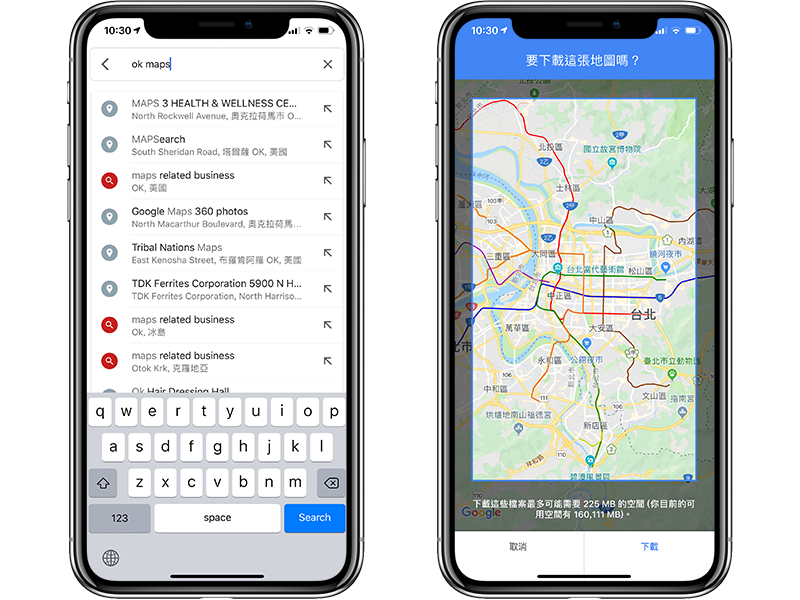
查詢公車、火車時刻表
Google 地圖現在已經整合了大眾運輸工具的資料,在查詢路線時,點一下「公共運輸」的欄位,可以看到下面列出各個搭車的選項,選擇其中一個進去,就可以看到火車、公車等運輸工具的發車時間。
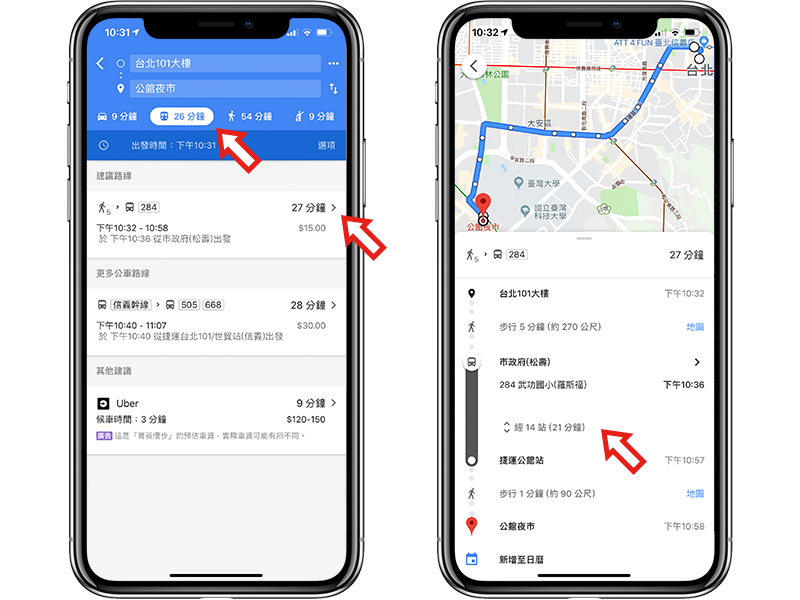
點一下中間的路線,還可以看到沿途會經過哪些停靠站,隨時知道自己已經在哪裡了。
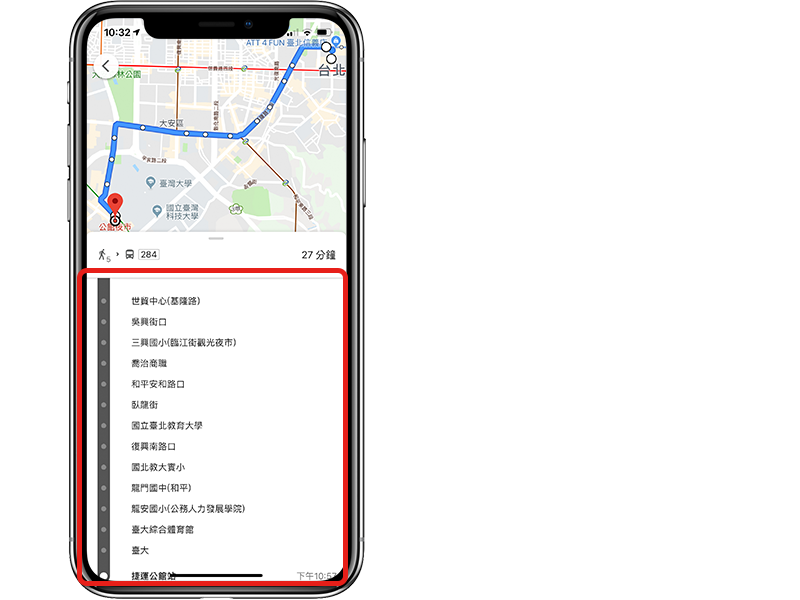
設定多個停靠點
想要先去 A 點再去 B 點嗎?Google 地圖現在也支援「多個停靠站」的功能;在規劃好路線後,點一下選單,點選「新增停靠站」,即可新增多個地點。
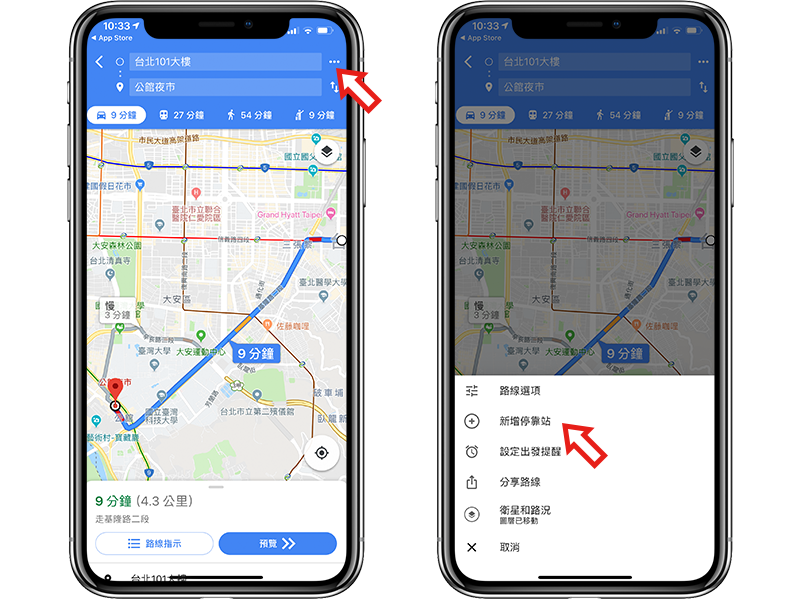
像是下圖這樣,Google 將會從 A 到 B,再從 B 到 C;按住搜尋框左側的三條橫線,可以上下拖動改變順序。
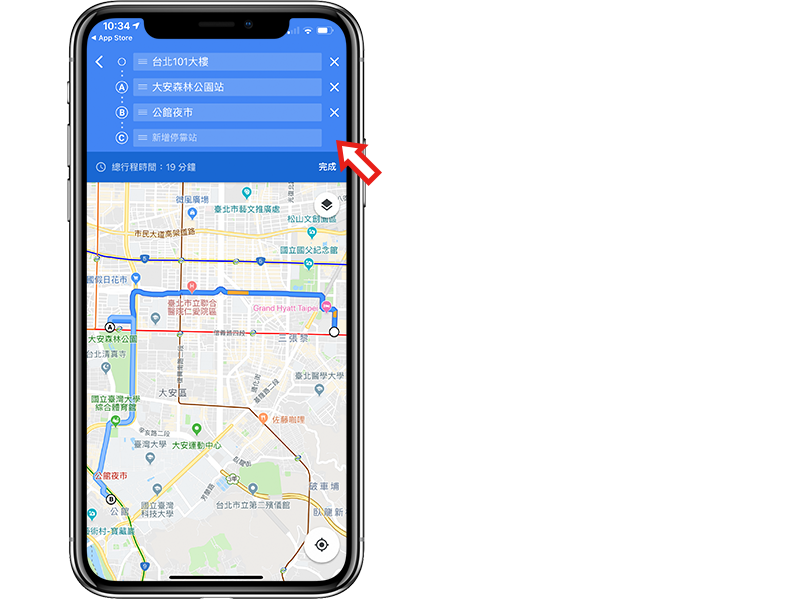
把電腦查的地點、路線傳到手機
有時候你在電腦查好地點或地址,要怎麼把資料丟到手機上方便導航使用呢?不要再傻傻地手動打字啦!
在桌面版網頁上,無論是地點或是路線,點一下左側的「將路線傳送至手機」,就可以把 Google 地圖網頁上的資訊傳送到手機內,記得手機與桌面版都要登入同一個 Google 帳號喔。
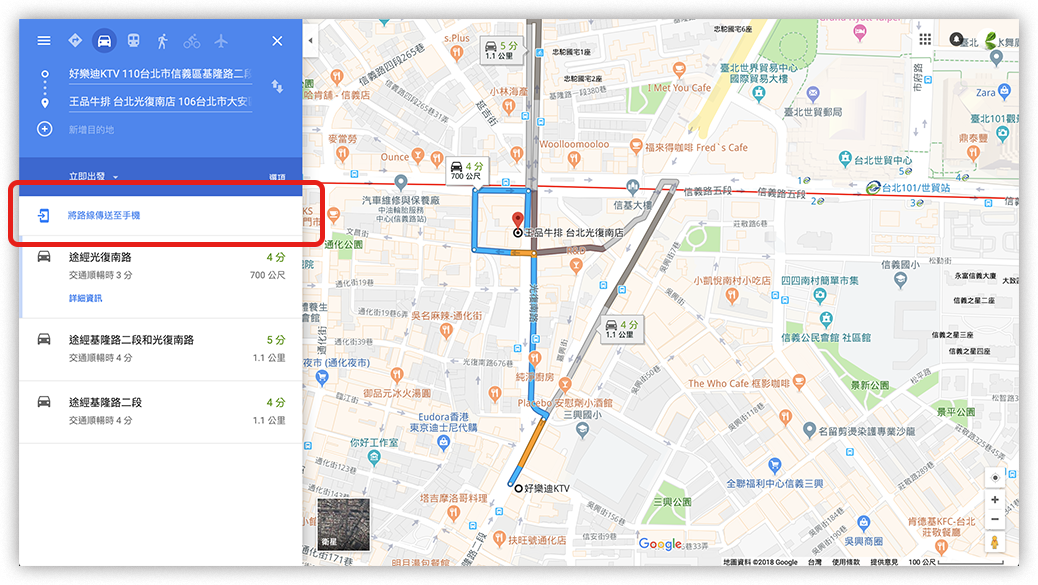
確定傳送後,Google 會問你要傳送到哪一台手機中。
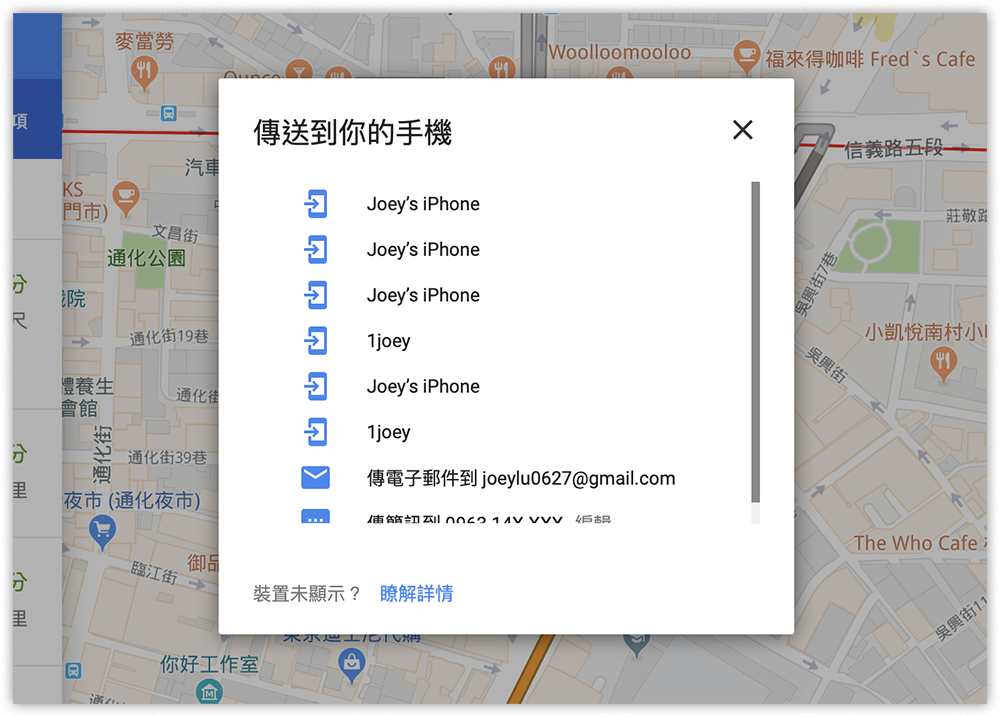
傳送後,手機會收到一個通知(記得開啟通知),點下去,就可以把網頁版的 Google 導航移植到手機上了。
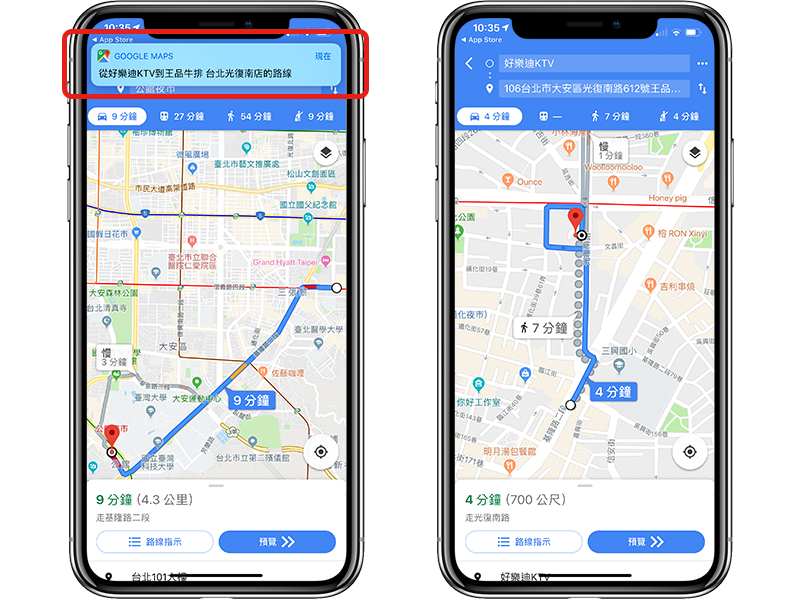
延伸密技:單手縮放 Google 地圖
如果一手拿飲料、一手看地圖,要怎麼把地圖畫面放大縮小呢?
答案很簡單!點一下地圖按住不放後,往上拖曳就是放大、往下拖曳就是縮小:
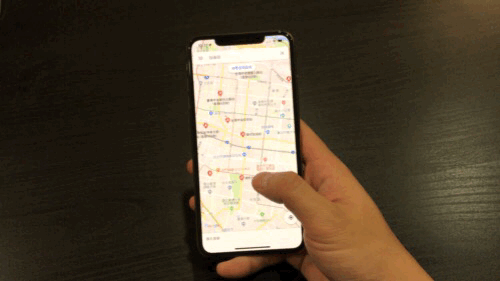
更多生活密技》
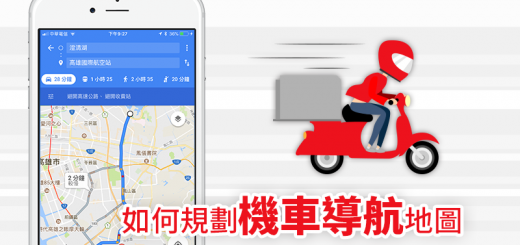
Google地圖如何規劃「機車導航」路線?不用擔心騎上高速公路了
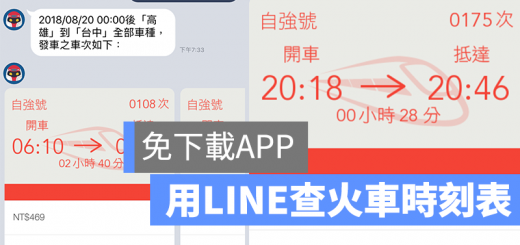
火車時刻表查詢:免 App!用 LINE 直接查詢台鐵時刻班次資訊